SplitIt是一款小巧实用的视频分割器,软件可以帮助用户对视频文件进行分割,把一个视频完整的视频给分割成几个独立的视频文件。用户可以自由设置视频分割的开始时间和结束时间,还可以根据自己的需要来设置分割后的视频文件的保存格式。多下软件园给大家分享SplitIt下载,软件使用完全免费,需要视频分割器的朋友赶紧来下载吧!
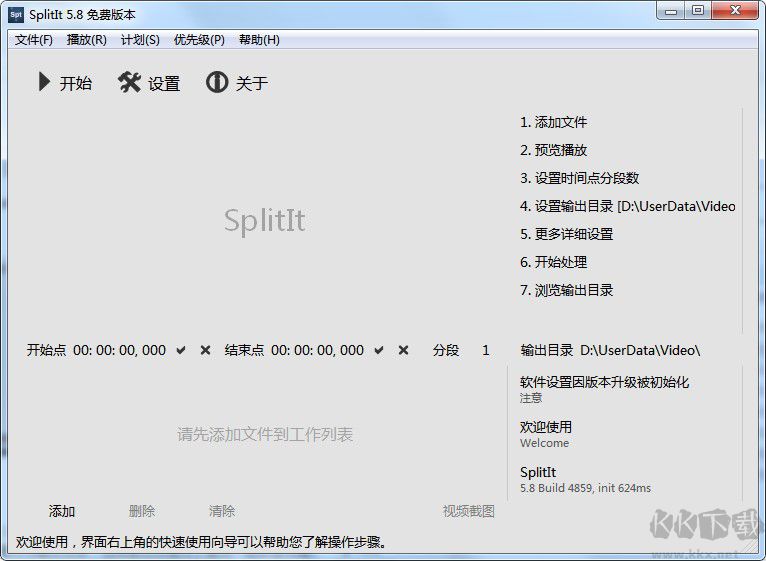
1、兼容MP4、3GP、H264、MKV、DIVX、XVID等多种视频格式,满足用户的不同需求。
2、提供视频、音频文件的快速切割和同格式间的快速合并功能,操作简便高效。
3、用户可以根据需要设置开始点和结束点,进行精准的视频切割。
4、支持自动分段切割,用户只需设置分段数量,软件即可自动完成切割。
5、内置播放器方便用户预览视频内容,从而更准确地定位切割位置。
6、支持鼠标拖放文件到任务列表和播放器进度栏设置时间点,操作直观便捷。
1、可以一次性处理多个文件,提高处理效率。
2、在发现重名文件时,SplitIt可自动改名或覆盖设置,避免文件冲突。
3、处理速度极快,减少了用户的等待时间。
4、在进行视频处理时,SplitIt会尽可能地保留原始视频的质量,避免画质损失。
5、提供向导操作方式,帮助初次使用的用户轻松完成转换。
6、不仅支持常见格式的输出,还包括一些专用格式,满足用户的多样化需求。
第一步、软件基本设置(1、2 项可选)
1、软件默认使用系统桌面作为输出目录,这样做仅仅是为了避免一些新使用者首次使用时无法找到输出的文件到那里去了,推荐自行修改到需要的设置。按下主界面右侧的保存目录按钮修改该设置,按下后选择取消按钮可以设置将文件输出到来源文件目录,来源目录是相对于每个来源文件的绝对目录位置。
2、程序默认使用最大使用线程,对于某些支持多线程编码的格式(例如 H264)这将大大的提高芯片利用率,从而将快编码所需时间。需要说明的是,对于影音编码芯片占用率越高将获得越快的编码速度。请按自己需要修改这个设置,按下设置按钮,找到其他设置的最大使用线程项,修改所需数值,请注意,线程数大于芯片实际数并无意义。
3、按下输出格式按钮选择需要的输出格式,如有需要可以进入设置窗口自行修改视频设置、音频设置等等,而对于完全不熟悉影音设置的使用者,可以使用方案系统来选择一个适合硬件设置(如果方案里没有可以找一个近似的)。
第二步、添加文件
1、可以按下添加按钮添加多个文件或指定需要搜索的某个文件夹。
2、可以直接将多个文件或多个文件夹直接拖放到软件界面。
3、同样也可以直接将多个文件或多个文件夹直接拖放到软件界面。
4、软件不限制拖放内容是否同时包含多个文件或多个文件夹,甚至两者皆有。
5、如包含文件夹,程序会自动对文件夹及其自目录进行快速搜索。
第三步、切割设置(可选)
1、进行影音预览,在列表点击(或双击,取决于设置-播放器设置-单击播放的设置),如出现播放失败警告信息,一般无非就是解码器不可用、文件路径问题、文件容器问题、文件本身缺损等问题,请参考该信息处理。
2、使用多种方式设置切割开始结束点或切割段落,未设置时间点时直接在播放器进度栏拖放两端可以快速设置时间点(已设置时间点时拖放时间区块两端),也可以按下定位按钮、定位辅助按钮、或直接手工输入,软件提供了丰富易用的时间设置方式。同时切割处理支持重叠设置,当段落与时间点同时设置时,软件将把时间点之间的内容进行分段处理。
第四步、开始转换及等待完成
1、按下转换按钮即可开始转换,软件会在界面下侧的状态栏实时显示转换状态及预测信息(预测信息仅供参考)。
2、软件完成转换后会给出提示信息,默认为弹出完成文件列表(可在设置窗口-转换完成事件里修改到自己需要方式)。
软件信息
相关推荐
更多版本